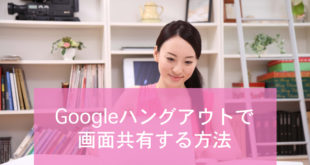※本ページにはプロモーション(広告)が含まれています

Google Playのゲームはしたことありますか?アカウント1つでさまざまなデバイスでプレイができ、ゲームのジャンルも幅広く揃っています。無料で遊べるゲームも多く、リアルタイムでマルチプレーヤー対戦できるタイトルも多いです。
ここでは Google Playゲームの楽しみ方 について紹介しています。
目次
「Google Playゲーム」のアプリとは?
「Google Playゲーム」の中に、いろいろなゲームがアプリとして存在しています。「Google Playゲーム」は、その中のゲームを楽しむことで、ゲームアプリの管理や、スコア、プレイした実績を自動で記録してくれる、元締めのようなアプリです。
そんなことを気にせず、普通にプレイしても十分に楽しめるコンテンツ内容がそろっていますが、「リアルタイムマルチプレイヤー対戦」や「実績とリーダーボード」「ゲームプレイ記録」によって、さらに楽しむことができます。
「Google Playゲーム」に興味がある方や遊んだことがない方は参考にご覧ください。
AndroidのゲームがWindowsPCで楽しめる「Google Play Games」が待ち遠しい
現在一部の国と地域でベータ版が提供されている「Google Play Games」は、AndroidのゲームアプリをWindowsPCで遊べるようになるというものです。
日本ではまだベータ版の提供がされていないため体験プレイはできませんが、順次各地域で提供を開始するとのことなので、日本で遊べる日が来るのを待ちましょう!
Google Playゲームについての基礎情報

まずは、Google Playのゲームの始め方や特徴について見ていきましょう。
①アプリのインストール
Google Playでゲームを始める方法は非常に簡単です。Google Playの「ゲーム」のカテゴリから、気になるゲームアプリ、やってみたいゲームアプリをインストールするだけです。
アプリをインストールした後は、プロフィールの公開/非公開やゲームごとの公開設定を行えばすぐに開始できます。
②多彩なゲーム
Google Playには非常に多くのゲームが用意されており、大人用からキッズ向けまで様々なジャンルが揃っています。
ランキングでは「人気(無料)ゲーム」「人気(有料)ゲーム」といったおすすめのゲームや、「新作」コーナーでは新作ゲームもすぐに確認できるようになっています。
また、Googleアカウント1つでさまざまなデバイスで楽しむことができ Chromecastなどを利用してテレビにミラーリングし、大画面で遊ぶこともできます。家族で一緒にプレイすることも可能です。
Google Playの操作

Androidで新しいアプリを探したり入手するためにGoogle Playストアは必ず利用する機能です。Google Playでやれることについて知っておくことも大切だと思います。
本項目では Google Playの基本操作 について解説します。
Google Playを開く
GooglePlayはAndroidに標準搭載されていますから、アプリトレイを開けば「Playストア」というアプリが一覧に表示されているかと思います。アプリトレイは下から上にスワイプすると開けます。
「Playストア」が見つかったらそちらをタップしてください。Google Playを開くことができます。
IDの設定
GooglePlayを開くとゲーマーIDの設定画面が開かれます。こちらの操作ガイドに従って進めていくとゲーマーIDの作成と設定を行うことができます。
IDの設定
- 設定画面の 次へ をタップ
- ゲーマーID と プロフィール画像 を設定して 作成 をタップ
以上の操作でゲーマーIDの設定は完了となります。
アプリの検索~インストール
Androidアプリを探す方法として最も使われているのが GooglePlayによる検索 です。多くの人がGooglePlayからアプリを探すこととなります。
アプリの検索
アプリの検索
- 画面上部の 検索ボックス をタップ
- アプリ名 や キーワード を入力
アプリの詳細
検索を行うと検索ワードに引っかったアプリ一覧が表示されます。画面はスクロールすることができますので望みのアプリがないか探してみましょう。
目的のアプリが見つかったら 詳細 をタップするとアプリの詳細画面を開くことができます。アプリをスクリーンショットやユーザーからの評価など、アプリに関する情報が詳しく記載された画面が表示されます。
アプリのインストール
アプリのインストールは右上の表示されている インストールボタン をタップすることで始まります。インストールにかかる時間はアプリの容量や回線状況によって変化します。
インストール済みのアプリを確認する
GooglePlayを介してインストールしたアプリを確認するには、GooglePlayの設定より画面を開きます。
インストール済みのアプリ一覧を表示する
インストール済みのアプリ一覧
- Playストアを開く
- 検索ボックスの 設定アイコン をタップ
- 展開されたメニューから マイアプリ&ゲーム をタップ
- インストール済み をタップ
以上の操作でインストール済みアプリの一覧が表示されます。「最終更新時間」や「前回の使用」などで並び替えを行うことができます。自分の利用頻度をチェックするのに使うのが一般的なようです。
インストール履歴からアプリを復元する
アプリ一覧が表示されている画面の ライブラリタブ をタップすると 過去にインストールしたアプリ一覧 が表示されます。表示される対象は 一度でもインストールしたアプリ です。既に削除したものも一覧に表示されるようになっていますのでアプリを復元したい時に活用します。
アプリの復元は インストール を押すだけです。
Google Playゲームは引継ぎが簡単
Google PlayゲームはGoogleアカウントと紐づいているため、引継ぎが簡単です。機種変更をおこなっても、同じアカウントでログインすれば、ゲームの実績が引き継がれます。他のゲームだと、引継ぎIDの発行をおこなわなければならなかったり大変ですよね。
リアルタイムマルチプレイヤー対戦 とは

Google Playゲームでは、リアルタイムマルチプレイヤー対戦も可能です。友人や家族など、複数人で同時に同じゲームが楽しめます。世界中のプレイヤーと対戦したり、協力してゲームをクリアすることもできます。
メカニズム・使い方
マルチプレイヤー対応のゲームにおいて、リアルタイムでの対戦やターンベースの対戦が可能です。
同じゲームのプレイを希望している世界中のプレイヤーと一緒に遊べる「自動選択」では、プレイヤーは常に匿名でプレイできます。
Google+のサークル内でプレイヤーを探せる 「友達を招待」 や会話できる近い距離にいるプレイヤー探す 「付近のプレイヤー」 などを選び、ゲームを開始します。
マルチプレイヤーの招待を受けた場合はスマホに通知があり、招待に応答できます。
実績とリーダーボード とは
Google Playのゲームには「実績」や「リーダーボード」という機能が付いており、友人・知人の中で競い合ったり、世界中のプレーヤーのランキングを確認できたりします。
Xboxの実績やプレイステーションのトロフィーと似ている内容でもある「実績」と「リーダーボード」について見ていきましょう。
実績
Google Playゲームには実績機能が搭載されています。ゲームのミッションを達成することで「実績」を獲得する ことができ、獲得した実績を自動で記録することができます。
また、ゲームが進むにつれて実績を獲得するチャンスも増えるようになっており、実績を多く獲得すると、ゲームのプロフィールにも表示される経験値(XP)が獲得できレベルアップします。
実績と経験値はプロフィールに表示されるため、ゲームのやりこみ度や実力を図る1つの指標になります。
リーダーボード
リーダーボード機能は ゲームのスコアや進行度、タイムなど、ゲームごとに設定されている 内容を競う機能のこと で、ランキング化されます。
一般公開ランキングもあるため、友人・知人などのグループ内だけでなく世界中のプレーヤーの中での実力を確かめられます。
実績の注意点
アカウント設定をせずにゲームを進めてしまった場合、あとからアカウント設定をしてもそれまでのプレイに対する実績を獲得することはできません。
事前に必ずアカウント設定を確認したうえでプレイするようにしなければなりません。
ゲームプレイ記録機能 とは

Google Playゲームでは、プレイ動画の撮影ができます。スマホであれば簡単に録画ができ、録画した映像はすぐにアップ・共有ができます。
撮影機能の使い方
撮影機能の使い方
- ライブラリから撮影したいゲームを選択します。右上の再生ボタンの横にビデオカメラの形をしたボタンがあるので押します。保存画質を選択してから「開始」をタップし、ゲームを始めます。
- ゲームが始まると画面左にマイクマークがでています。音声が不要であれば、押してオフにします。
- カメラマークがでている場合、内部カメラがプレイやーの顔を撮影しています。自分の顔は不要!であれば、押してオフにします。
- 赤丸の録画開始ボタンを押せば録画が始まり、録画を終了したい場合は再度録画ボタンを押します。
- ストレージに動画が保存されます。
録音時はゲームの音楽だけでなく周辺の音も録音されるため、周辺状況を確認したうえで撮影するようにしましょう。インカメラのONは初期設定ですので、そのままにすればプレイ中の自分も撮影できます。
アップロードの方法
撮影したゲーム動画はすぐにアップロードが可能です。録画を終了すると「動画をギャラリーに保存しました」というメッセージが表示され、スマホ端末に保存されます。
すぐにYouTubeへアップロードしたい場合は、メッセージをタップし 「編集してYouTubeにアップ」 を選択します。
選択した後は、通常YouTubeに動画をアップロードする際と同じで、編集をしたりタイトルを決めるとアップロードできます。
You Tuberになれるかも
好きなゲームや人気ゲームのプレイしている映像をYouTubeへアップロードできるため、ゲームの攻略方法を解説しながら録画するなどしてアップロードをすれば、同じゲームに興味がある人がたくさん見てくれるかもしれません。
継続してアップロードしていれば、いつかは、あなたも人気YouTuberになれるかもしれません!?
ゲームのデータを削除したい
GooglePlayゲームのスコアだけ削除できるか?
スコアがかんばしくなく、やりなおしたい、GooglePlayゲームのスコアだけ削除したい、ということもあるのではないでしょうか?お気持ちはよくわかりますが、残念ながら、スコアや実績だけ削除する方法はありません。
ですので、ここは心機一転、GooglePlayゲームから、ゲームの情報を削除して出直しましょう!ゲームデータを個別に削除する方法です。復旧を行うことはできませんのでゲームを間違えないように注意してください。
ゲームのデータを削除する
- Playストアを開く
- 画面上部の 設定アイコン をタップ
- 設定 をタップ
- データ をタップ
- Playゲームのアカウントとデータを削除 をタップ
- ゲームデータを個別に削除 をタップ
- 削除したいゲームの 削除 をタップ
GooglePlayゲームのスコアだけ残せるか?
スコアだけ残して、アカウントを作り直したい、という方はいらっしゃいますか?こちらも残念ながら方法がありません。というのも、アカウントにスコアや実績が紐づかれているからです。アカウントを削除した場合は、全てのデータが削除されることとなります。
全てのゲームのデータを削除できるか?
こちらはGooglePlayゲームの全てのゲームデータを削除する方法です。「GooglePlayゲーム」を削除しないで、ゲームだけを完全削除する方法です。
全てのゲームのデータを削除する
- Playストアを開く
- 画面上部の 設定アイコン をタップ
- 設定 をタップ
- Playゲームのアカウントとデータを削除 をタップ
- 完全に削除 をタップ
- 再度 完全に削除 をタップ
GooglePlayゲームのアンインストールは得策ではない?
「GooglePlayゲーム」はゲームの元締めとして「管理」「記録」「録画」といった機能を備えています。これらの機能が不要な方にとっては「GooglePlayゲームっ必要?」という声もきかれます。
もし、アプリゲームを利用されているのであれば、アンインストールはしないほうが賢明です。ゲームの中には「GooglePlayゲーム」がないと正常に動作しないゲームもあるのでそのまま利用してくださいね。
Google Playが開かない時の対処法

PlayストアのアイコンをタップしてもGooglePlayが開けない不具合が起きてしまうことがあります。
本項目では Google Playが開かない時の対処法 を解説します。AndroidでGooglePlayが使えないのは不便な事この上ありません。ちょっとした設定の見直しを行うだけでも解決することがありますので見ていきましょう。
Androidの再起動
一つ目は端末の再起動です。
基本的にスマートフォンは起動しっぱなしで使うことが多いので、様々なものが積もり積もって何かしらの不具合が起きている可能性は高いです。
このケースであればAndroidを再起動してしまうのが一番手っ取り早いです。再起動を行った後再度Playストアをタップしてみてください。
インターネット接続を確認
Playストアはインターネット通信が行える状態でなければ開くことができません。Wi-Fi接続など、インターネットに接続されているか確認してみてください。
WindowsPCでAndroidゲームがプレイできるようになる!
AndroidのゲームアプリがPC版GooglePlayゲームとして今後Windowsでプレイできるようになります。
2021年12月9日に発表されたこのコンセプトは、早速翌年2022年1月20日からβテストが開始され、日本語版ページも用意されるなど本格上陸を目前に控えています。
大人気ゲーム「ウマ娘 プリティダービー」もPC版に対応することをリリースしており、より大画面でAndroidのゲームアプリを楽しめる日が来るのも近いです。
まとめ
Google Playゲームは、好きなゲームアプリをインストールするだけですぐに始めることができます。アーケードやアクション、シミュレーション、音楽&リズムなど、多彩なジャンルのタイトルが揃っています。
グループ内や世界中のプレーヤーと対戦ができるリアルタイムマルチプレーヤー対戦や、ランキングで競い合える実績とリーダーボード、YouTuberも目指せる撮影機能など、さまざまな楽しみ方ができます。
次々と新しいタイトルが出ていますので、常に飽きずにゲームを楽しむことができます。Google Playゲームをしたことがない方は、ぜひ気になるゲームアプリをインストールして、遊んでみましょう。
 minto.tech スマホ(Android/iPhone)・PC(Mac/Windows)の便利情報をお届け! 月間アクセス160万PV!スマートフォン、タブレット、パソコン、地デジに関する素朴な疑問や、困ったこと、ノウハウ、コツなどが満載のお助け記事サイトはこちら!
minto.tech スマホ(Android/iPhone)・PC(Mac/Windows)の便利情報をお届け! 月間アクセス160万PV!スマートフォン、タブレット、パソコン、地デジに関する素朴な疑問や、困ったこと、ノウハウ、コツなどが満載のお助け記事サイトはこちら!